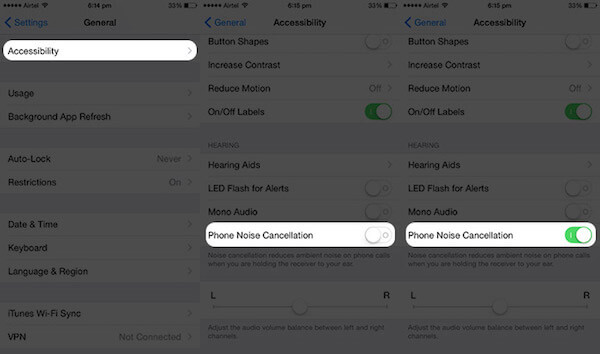
У вас есть телефонный звонок, но разговор не закончился хорошо, потому что вы испытываете затруднения, слыша голоса друг друга во время разговора. Вы попытались еще раз и сделали еще один звонок, но все равно получили тот же самый плохой опыт. Должно быть, что-то пошло не так с вашим iPhone, и, вероятно, виноват микрофон. Жаль, что это новый iPhone, и все же у вас возникают такие проблемы. Но подождите, есть кое-что, что вы можете сделать, чтобы попытаться решить проблему дома, прежде чем отправиться в бар Genius. В этом контексте описаны возможные решения проблем с микрофоном на iPhone X, особенно те, которые связаны с ошибками программного обеспечения. Попробуйте эти обходные пути, если ваш iPhone работал нормально, прежде чем вы столкнулись с такой проблемой с микрофоном. Читайте дальше и узнайте ваши варианты.
Прежде чем мы продолжим, если у вас есть другие проблемы с вашим iPhone, посетите нашу страницу устранения неполадок iPhone X, поскольку мы уже рассмотрели некоторые из наиболее часто сообщаемых проблем с устройством. Просмотрите страницу, чтобы найти проблемы, похожие на вашу. Если после этого вам все еще нужна наша помощь, заполните нашу анкету по проблемам Android, чтобы связаться с нами.
Проверьте микрофоны на вашем iPhone X.
Лучший способ начать с тестирования микрофонов. Это поможет вам определить, связана ли проблема с повреждением оборудования. Если какой-либо из тестов микрофона не удался, значит, ваш iPhone X, вероятно, нуждается в обслуживании. В противном случае вам необходимо решить проблему со звуком / звуком, которая связана с ошибкой программного обеспечения вашего iPhone X.
Итак, вот что вы должны сделать в первую очередь:
- Проверьте передний и задний микрофоны, выполнив следующие действия:
- Снимите два быстрых видео.
- Используйте переднюю камеру, чтобы сделать первый снимок, а заднюю камеру для второго.
- После этого воспроизведите их.
Если вы слышите звук в видео, снятом передней и задней камерой, соответствующий микрофон видео работает нормально.
- Проверьте нижний микрофон с помощью этих шагов:
- Откройте приложение «Голосовые заметки».
- Затем запишите новую заметку, нажав большую красную кнопку в центре экрана.
- Воспроизведите заметку и посмотрите, слышите ли вы звук. Если слышно, работает нижний микрофон.
Если проверка микрофона показывает, что микрофоны работают, тогда вам нужно устранить неполадки программного обеспечения, которые могли бы помешать правильной работе системы микрофонов на вашем устройстве.
Почистите микрофон.
Другие факторы, такие как грязь, пыль и мусор, которые застряли в гнезде для микрофона, также могут вызвать возникновение аналогичной проблемы на iPhone. Приглушенные звуки или вообще отсутствие звука являются обычными симптомами. Чтобы убедиться, что это не то, что вызывает у вас головную боль, почистите микрофон сухой сухой зубной щеткой. Почистите, чтобы очистить решетку микрофона в нижней части карманного ворса. Наденьте зубную щетку на микрофоны, чтобы удалить грязь и пыль.
Если очистка микрофона не помогает, попробуйте следующее подходящее решение.
Сбросить все настройки.
Ошибки в настройках звука iPhone также могут привести к той же проблеме при использовании микрофона. Если проблема началась после внесения некоторых изменений в настройки iPhone, то, скорее всего, вы сделали что-то не так или, возможно, изменили некоторые параметры с неправильными значениями. Чтобы устранить проблему, вы можете просто вернуть изменения к предыдущей конфигурации, но если это невозможно, например, когда вы не уверены, какой параметр или параметр редактировать, вы можете просто выполнить сброс настроек. Это, однако, удалит все ваши другие индивидуальные настройки. Все ваши данные и личная информация остаются нетронутыми, хотя это все равно стоит попробовать. Вот как вы это делаете:
- Откройте приложение «Настройки».
- Нажмите Общие.
- Прокрутите вниз, затем нажмите Сброс.
- Нажмите, чтобы выбрать параметр «Сбросить все настройки».
Все ваши настройки сбрасываются до значений по умолчанию / оригинал, а затем ваш iPhone перезагрузится. После перезагрузки выполните несколько тестов, чтобы убедиться, что микрофоны уже работают должным образом. Если проблема не устранена, попробуйте следующий обходной путь.
Обновите iOS до последней версии.
Установка обновления iOS может стать ключом к устранению проблемы с микрофоном, если она изначально была вызвана ошибками программного обеспечения. Сказав это, проверьте наличие обновлений для установки на вашем устройстве, выполнив следующие действия:
- Откройте приложение «Настройки».
- Нажмите Общие.
- Нажмите «Обновление программ».
Если доступно обновление, вы увидите уведомление об обновлении. Перед загрузкой и установкой нового обновления сделайте резервную копию данных iPhone для безопасного хранения. Затем следуйте инструкциям на экране, чтобы продолжить загрузку и установку обновления iOS на iPhone X.
Сбросьте ваш iPhone X к заводским настройкам (общий сброс).
Последним вариантом, который следует учитывать, если проблема не устранена и микрофон iPhone X по-прежнему не работает должным образом после выполнения всех предыдущих решений, — это общий сброс. Это сотрет все данные из внутренней памяти вашего iPhone, включая ваши личные настройки и информацию, поэтому создание резервной копии необходимо, прежде чем продолжить. Это потенциальное решение для серьезных системных ошибок, вызванных некоторыми ошибками, достаточно жесткими, чтобы противостоять предыдущим методам. Если вы хотите продолжить, выполните следующие действия:
- Сделайте резервную копию данных вашего iPhone.
- Откройте приложение «Настройки».
- Нажмите Общие.
- Прокрутите и нажмите Сброс.
- Выберите опцию «Удалить все содержимое и настройки».
- Введите пароль вашего устройства, если будет предложено.
- Подтвердите сброс iPhone.
Ваш телефон автоматически перезагружается после завершения сброса. После этого вы можете продолжить первоначальную настройку устройства и снова начать использовать iPhone как обычно.
Обратиться за помощью
Не стесняйтесь обращаться в службу поддержки Apple за другими вариантами и рекомендациями, если ни одно из указанных решений не может решить проблему. Возможно, возникла более сложная проблема с программным обеспечением, из-за которой микрофон iPhone X вышел из строя или перестал работать должным образом, что уже требовало официального исправления от самого Apple.
Кроме того, вы можете взять ваш iPhone в сервисный центр и проверить его у специалиста Apple на предмет возможных повреждений оборудования. Существует большая вероятность того, что компонент микрофона был поврежден или поврежден. В этом случае обслуживание будет необходимо. И не забудьте воспользоваться гарантией либо на сервис, либо на замену блока, когда это необходимо.
связаться с нами
Если вам нужна дополнительная помощь по использованию определенных функций и возможностей нового смартфона Apple iPhone X, посетите нашу страницу учебных пособий. Там вы можете найти список с практическими рекомендациями, пошаговые руководства, а также ответы на часто задаваемые вопросы относительно iPhone 8. Если у вас есть другие проблемы или возникли проблемы при использовании телефона, вы можете связаться с нами через эту форму , Обязательно сообщите нам более подробную информацию о проблеме или проблемах, которые могут возникнуть у вас, и мы будем рады помочь вам в дальнейшем.
Оцените статью!
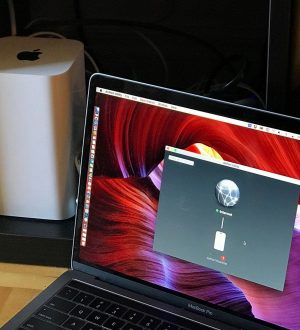

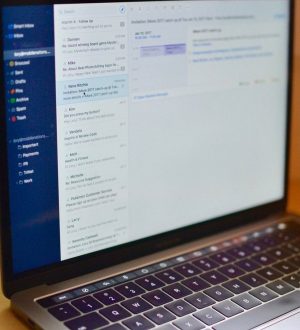
Отправляя сообщение, Вы разрешаете сбор и обработку персональных данных. Политика конфиденциальности.